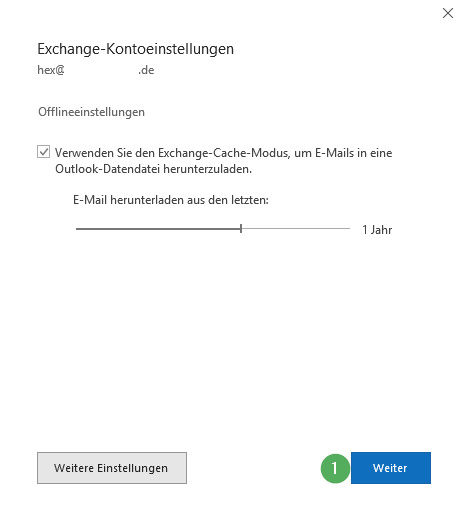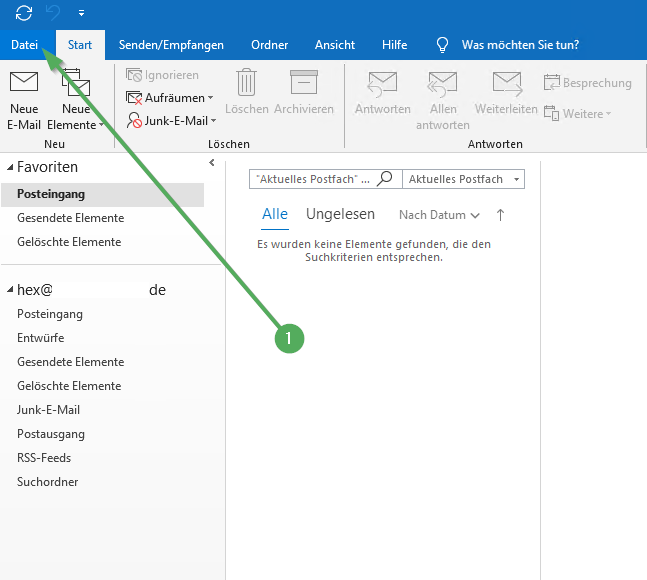Diese Anleitung beschreibt, wie Sie ein Hosted Exchange Konto automatisch in Outlook 2019 einbinden. Voraussetzung für die Einrichtung ist ein gebuchtes Hosted Exchange Basic oder Premium Postfach. Falls Sie noch keines angelegt haben, folgen Sie bitte zuerst unserer Anleitung: Wie kann ich ein Hosted Exchange Konto im KIS anlegen ?
Achtung:
Leider gibt es derzeit keine Möglichkeit ein Hosted Exchange Konto im neuen Outlook einzubinden. Das neue Outlook unterstützt keine Microsoft Exchange Server, sondern nur Konten die direkt bei Microsoft angelegt sind (Outlook.com oder Microsoft 365). In diesem Fall nutzen Sie bitte Outlook (classic), welches in den meisten Fällen ebenfalls auf dem Windows System verfügbar sein sollte oder wechseln Sie zurück auf die klassische Ansicht, wenn Sie testweise auf die neue Version gewechselt sind.
Zusammenfassung der für die Einrichtung notwendigen Daten:
Benutzername: Ihre Hosted Exchange - E-Mail-Adresse
E-Mail-Passwort: wurde von Ihnen im KIS vergeben
Neues Outlook ohne eingerichtete Konten:
Soweit Sie in Ihrem Outlook noch kein Konto eingerichtet haben, reicht es, Outlook zu starten. In der Maske, welche Ihnen Outlook dann anzeigt, geben Sie in das Freitextfeld (1) Ihre E-Mailadresse ein, und setzen dann den Haken bei "Ich möchte mein Konto manuell einrichten" (2). Danach klicken Sie bitte auf "Verbinden" (3).
Auf der nun folgenden Seite wählen Sie bitte "Exchange"(1)
Danach versucht Outlook Ihr Konto anzulegen, dies kann einen Moment dauern.
Während des Anlegens wird Outlook Sie auffordern, das Passwort für Ihr Konto einzugeben. Geben Sie das Passwort bitte in das dafür vorgesehene Feld (1) ein, und setzen dann den Haken bei "Anmeldedaten Speichern" (2). Zur Bestätigung der Angaben klicken Sie bitte auf die Schaltfläche "OK" (3).
Hinweis: In Einzelfällen kann es vorkommen, dass Sie mehrfach aufgefordert werden, Ihr Passwort einzugeben. Hier bleibt leider nur, die Daten jedesmal zu bestätigen. Die Ursache liegt leider immer im Client System und kann sehr vielfältig sein, weshalb wir in diesem Artikel leider nicht näher darauf eingehen können.

Im vorletzten Schritt müssen Sie die von Ihnen gewünschten Offlineeinstellungen für Ihr Konto festlegen (Welcher Zeitraum für den Offline Zugriff mit Ihrem Outlook synchronisiert wird) und klicken dann auf "Weiter" (1).
Im letzten Schritt müssen Sie nur noch auf "Vorgang abgeschlossen" (1) klicken und können danach Ihr Exchange Konto mit Outlook verwenden.
Outlook mit bereits eingerichteten Konten:
Wenn Sie bereits ein Konto in Ihrem Outlook eingerichtet haben, sind zwei weitere Schritte vor der zuvor beschriebenen Vorgehensweise erforderlich. Als erstes müssen Sie in Ihrem geöffneten Outlook links oben auf "Datei" (1) klicken.
Danach müssen Sie nur noch unter "Kontoinformationen" auf "+ Konto hinzufügen" (1) klicken.
Alle weiteren Schritte entsprechen der Beschreibung unter "Neues Outlook ohne eingerichtete Konten".